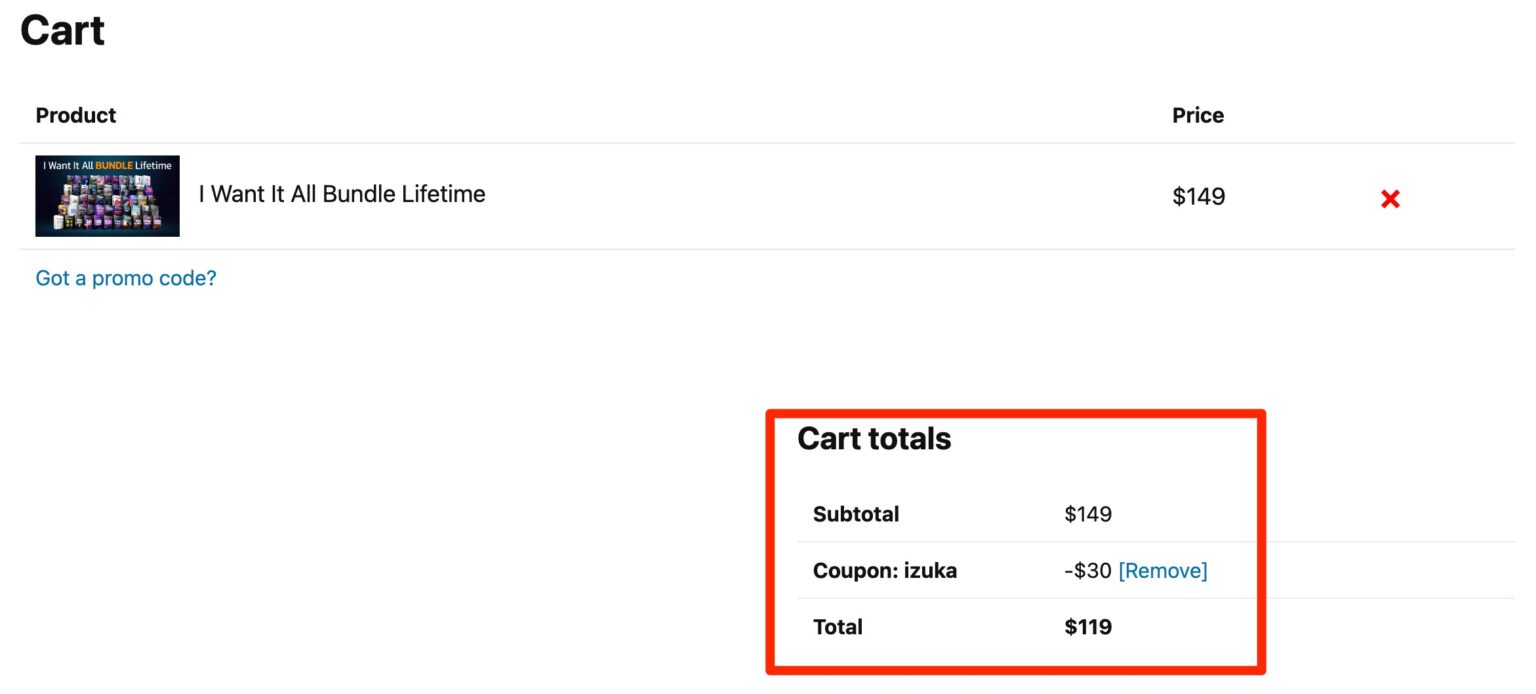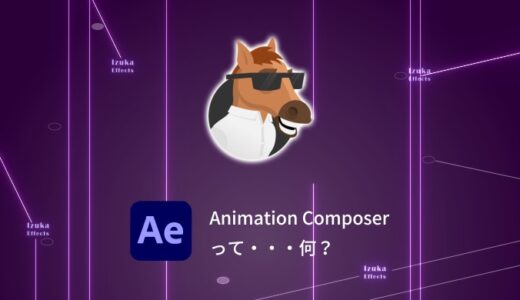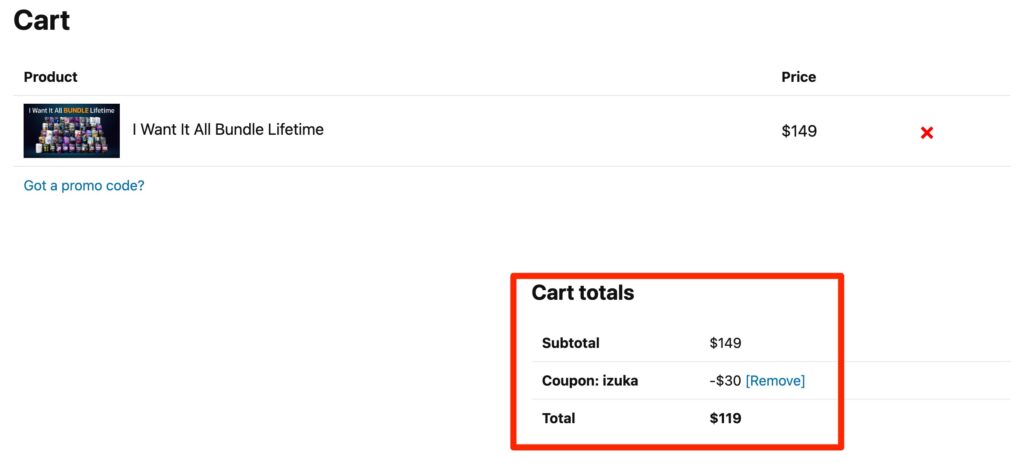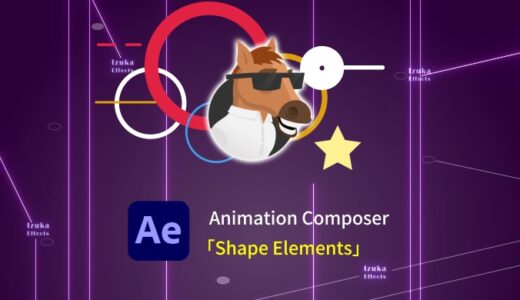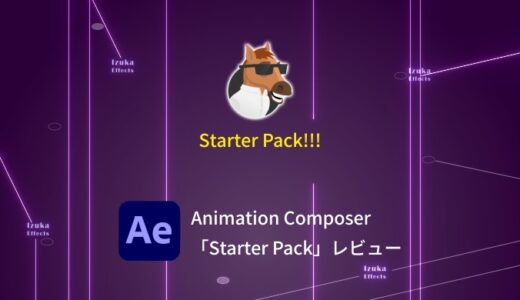こんにちわ!
3D・映像編集者 & オンライン講師のデリュージョン飯塚と申します!
今回は!Animation Composerのダウンロード・インストール方法について解説!
Animation Composerは「Mister Horse Product Manager」という便利なツールから全て管理できます。
画像付きで解説していきますね!
それではいきましょう!

サブスクで毎月支払うとどんどん損していくので、
正直Animation Composerはおすすめできなくなりました。
買い切りで永遠に使えてより扱いやすいAE Juiceのほうを圧倒的におすすめします。
目次
Animation Composerのダウンロード・インストール方法
- 「Mister Horse Product Manager」をダウンロード
- 「Mister Horse Product Manager」を使って、Animation ComposerをAfter Effectsへインストール
Animation Composerをダウンロード・インストールは、
「Mister Horse Product Manager」というツールから行います。
「Mister Horse Product Manager」は購入したパック一覧を確認できたり、After EffectsやPremiere Proへインストールを行ってくれる便利なツールなんです!
というわけで、まずは「Mister Horse Product Manager」をダウンロードしましょう!
公式サイトの»Animation Composerのページや、»マイアカウントから可能です。
»Animation Composerのページからダウンロードする場合は、リンクにアクセスし、お使いのOSに応じてDLしてください。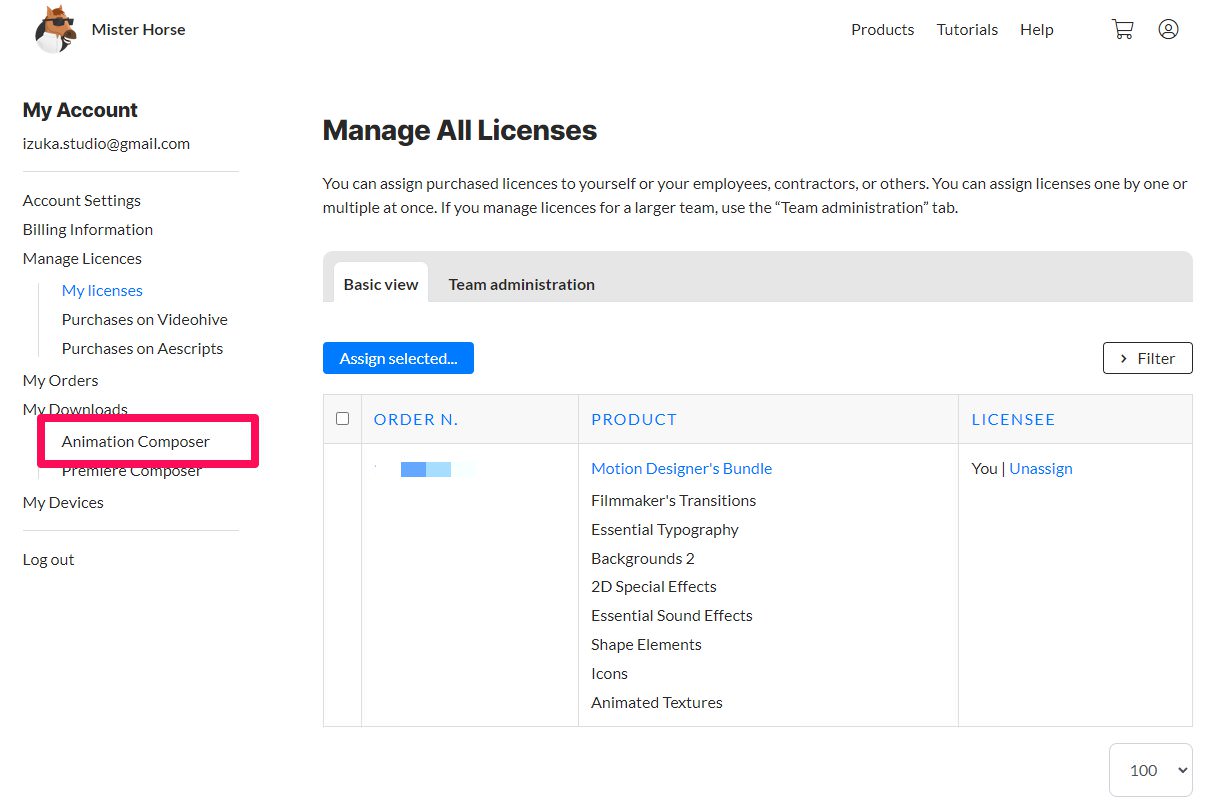
»マイアカウントからダウンロードする場合は、
左のメニューの
My Downloads → Animation Composer
をクリック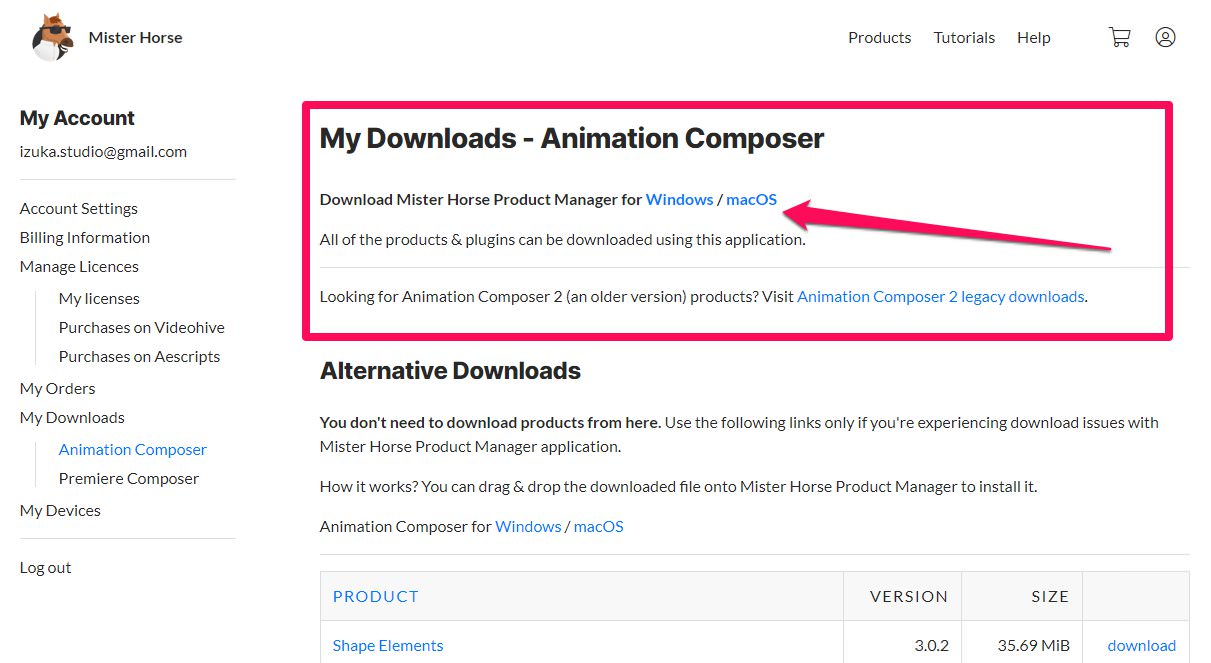
My Downloads - Animation Composer
の場所に「Windows/macOS」というダウンロードリンクがあります。
お使いのOSに合わせてダウンロードしてください。
 飯塚
飯塚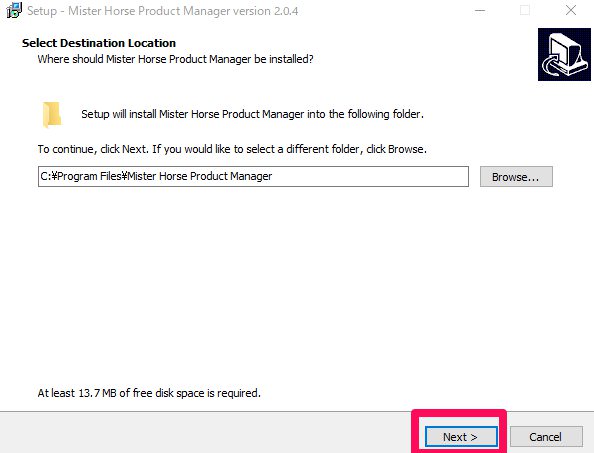
ダウンロードした「Mister Horse Product Manager」を実行し、「Next」をクリック。
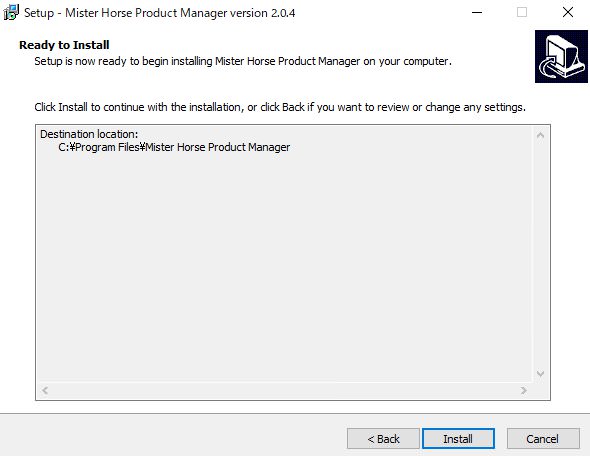
「Install」をクリック
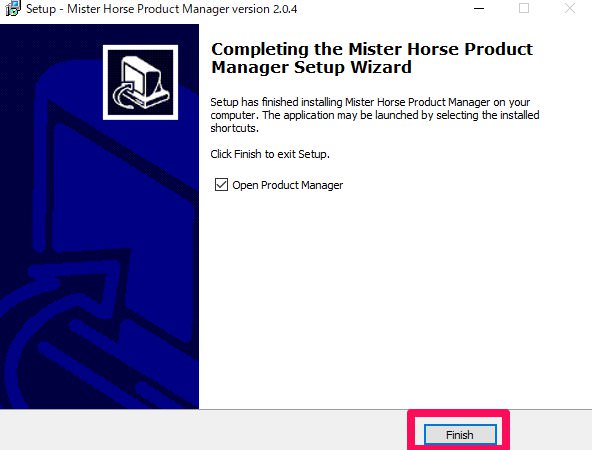
この画面になれば無事、「Mister Horse Product Manager」のダウンロードは終了です。
「Finish」をクリック。
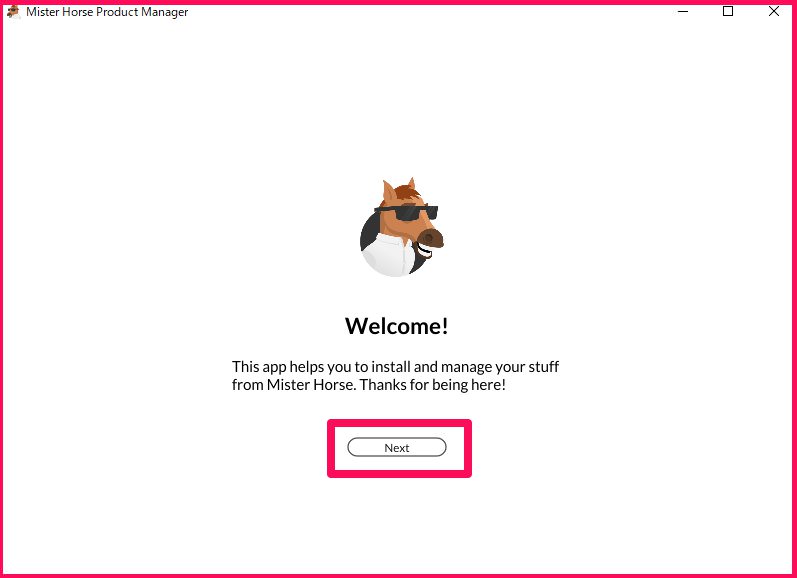
すると、「Mister Horse Product Manager」が起動します。
「Next」をクリック。
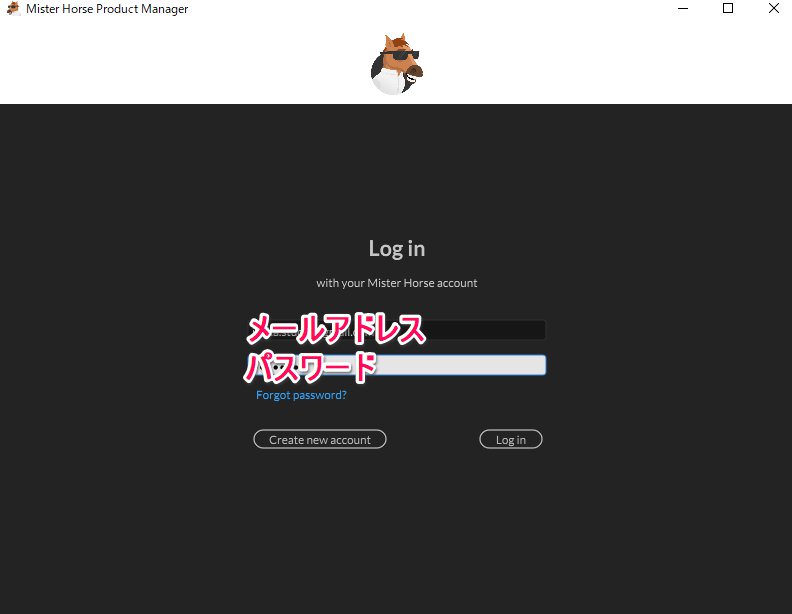
Mister Horseアカウントのメールアドレスとパスワードを入力し、「Log in」をクリック。
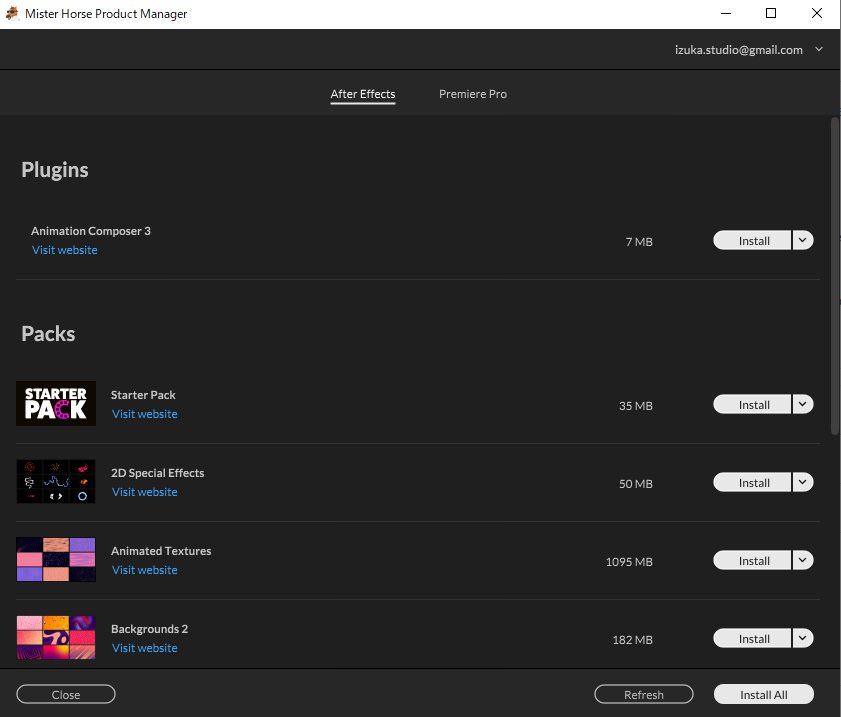
すると、購入したパック一覧がざっと表示されます!
(有料パックを何も購入してない場合、Packsの所は「Starter Pack」だけのはず。)
アカウントにログインすることで、全てここで管理してくれるんです。
そして、冒頭でも書いたように、ここからAfter Effectsにインストールが可能です!
「Install」をクリックすればインストールが開始されます。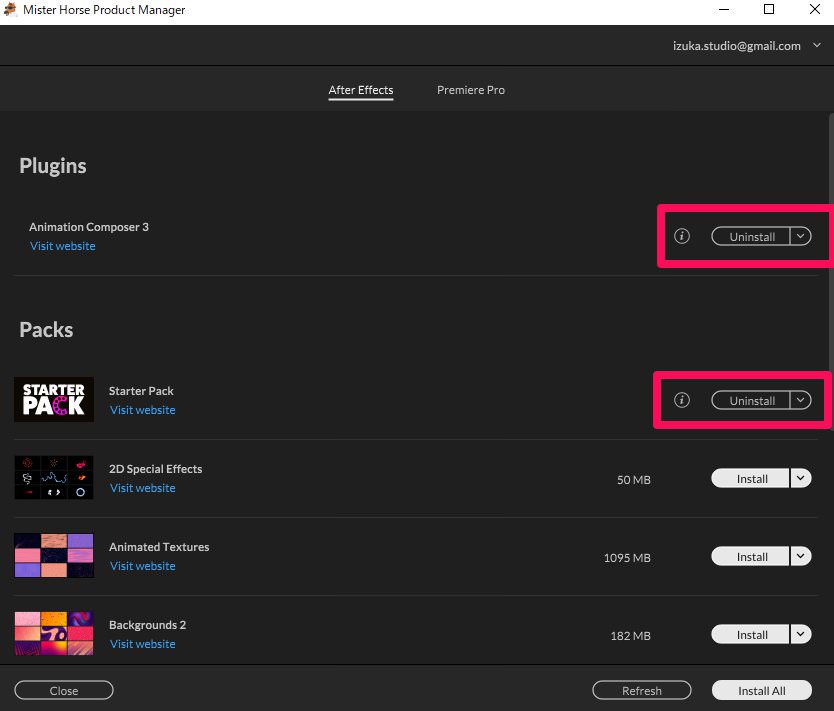
試しに、「Animation Composer 3」と「Starter Pack」をインストールしてみました。
※「Animation Composer 3」をインストールしたら、「Starter Pack」も勝手にインストールされます。
もしもアンインストールしたくなったら、「Uninstall」をクリックすればOK
 飯塚
飯塚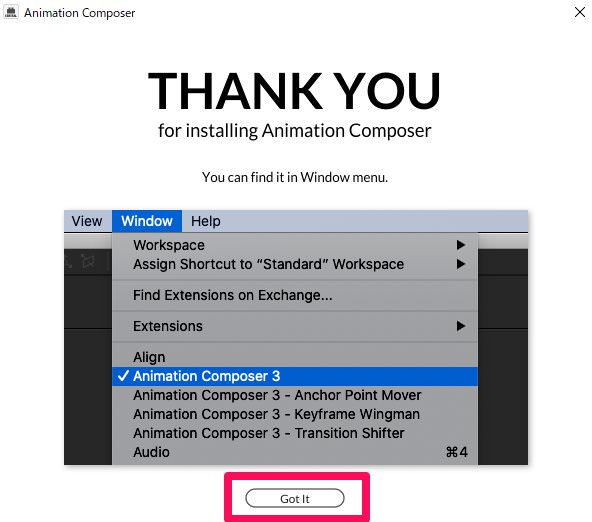
After Effectsを起動すると、このようなポップが出現するはずです。
「Animation Composerをインストールしてくれてありがとう。
ウインドウメニューから起動できるよ。」
的な事を書いています。
「Got It」をクリック。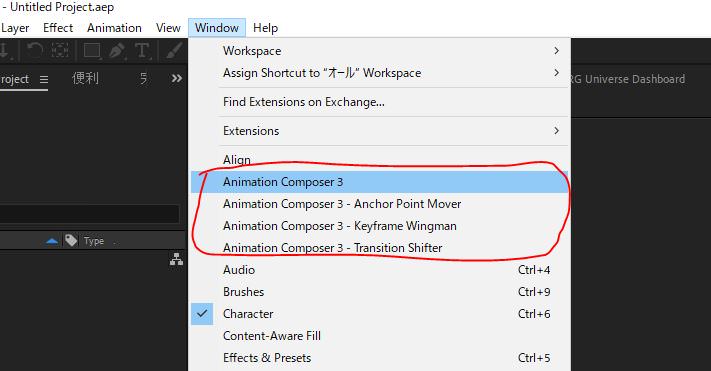
ウインドウメニューを開いてみると。Animation Composer関連のものが4つ追加されています。
下3つは便利ツール的なものなので、別記事でまた紹介しますね!
1番上の「Animation Composer 3」をクリックしてみましょう。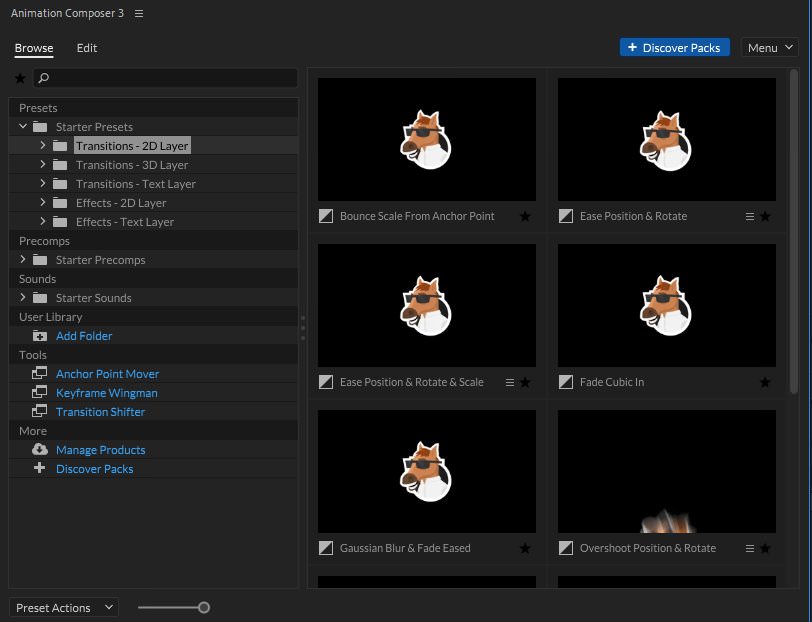
するとAnimation Composerの新しいパネルが表示されます!
Starter Presetsをクリックしてみると色々なアニメーションが!
以上、無事にインストールできました。
ガンガン使いこなしちゃってください!
 飯塚
飯塚追加で新しくパックを購入した時は?
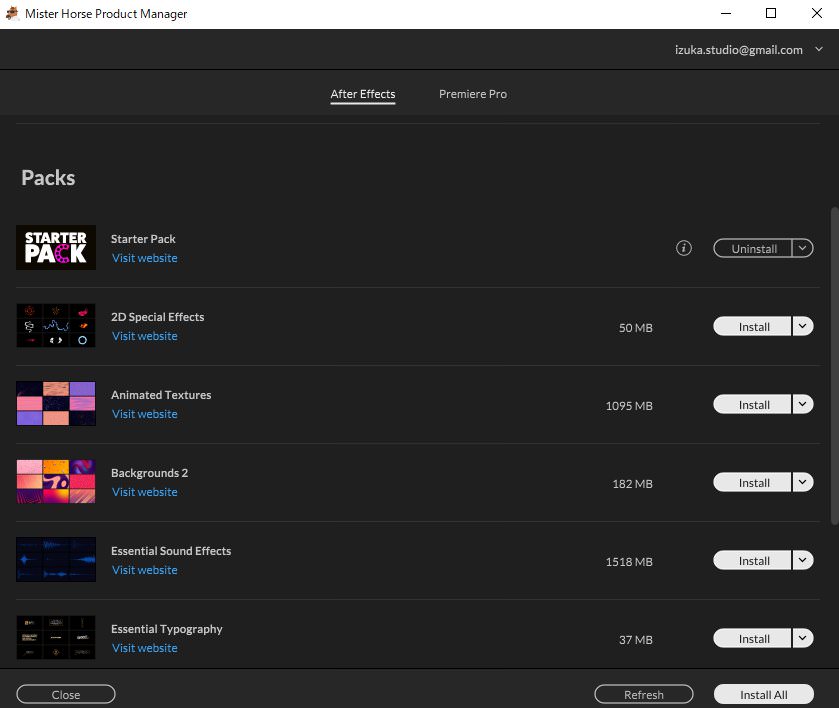
新しくパックを購入すると、「Mister Horse Product Manager」に自動的に追加されます。
なので、そこからインストールを行いましょう!
※2023年5月よりサブスクのみになったため、個別にパックを購入することはできなくなりました。
 飯塚
飯塚かなり便利ですよね。
Animation Composerの使い方
上記でAnimation Composerの使い方を詳しく解説しています。
ぜひご参考ください。
Animation Composer完全ガイド
Animation Composerについてもっと詳しく知りたい方のために、完全ガイド記事を作成しました。
使い方や安く買う方法が知りたい方は、ぜひご参考ください!
まとめ

- Animation Composerのダウンロード・インストール方法を解説
- 「Mister Horse Product Manager」で全て管理できる!
いかがだったでしょうか。
無事にダウンロード・インストールができていれば幸いです!
それでは!
タグ:Animation Composerのおすすめ記事
カテゴリ:After Effectsのおすすめ記事
※当サイトは、広告主から支払われる広告収入を主な収入源として運営を行っています。
※当サイトの記事では、商品・サービスの紹介に広告主のアフィリエイト広告を利用しています。
※記事で紹介した商品・サービスを購入すると、広告主から当サイトに報酬が支払われることがあります。
インターネット上の広告表示(消費者庁)
インターネット広告倫理綱領及び掲載基準ガイドライン
 IzukaEffects
IzukaEffects